Usuń wirusa Salsa (Poradnik usuwania wirusa) - Ostatnia aktualizacja, lut 2020
Instrukcja usuwania wirusa Salsa
Czym jest Wirus ransomware Salsa?
Nie mówisz po Angielsku? Ransowmare Salsa dostarcza wielojęzyczne noty z żądaniem okupu
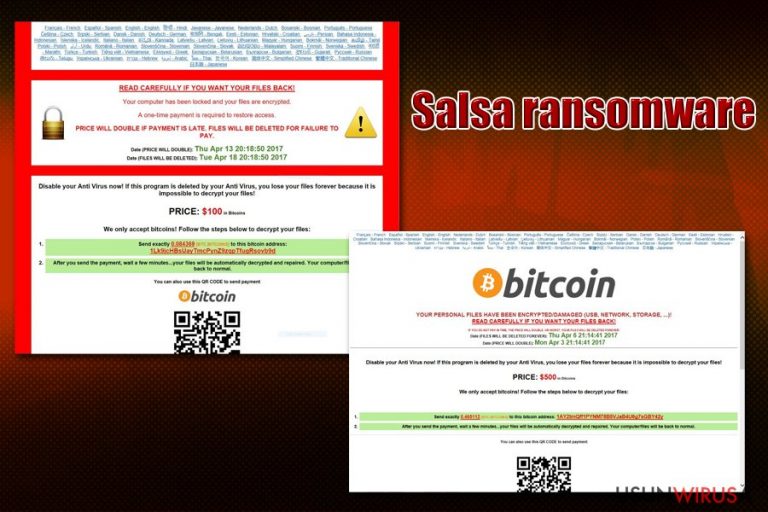
Kiedy wirus Salsa uderzył w internet, od razu zwrócono uwagę na jego szczególną cechę. Chociaż istnieje wiele zagrożeń szyfrujących pliki, które przedstawiają żądanie okupu w kilku językach, program Salsa ransomware lub alternatywnie znany jako wirus Salsa 222 zaskoczył wirtualną społeczność prezentując tłumaczenia nawet w 40 językach.
Sam tytuł okupu się tutaj nie wyróżnia – wymagania stawiane są w pliku READ TO UNLOCK FILES.salsa.html. Nota z okupem jest wrzucana do folderu o nazwie “Click here to Unlock your files Salsa222”. Zgodnie ze specyfikacją techniczną, łączy się ono ze szkodliwym oprogramowaniem ransomware Razy która wyszło na światło dzienne w ubiegłym roku .
Jednak to drugie zagrożenie nie jest jednorazowym ransomware. Jego hakerzy rozwinęli go w większy projekt wirusa. Niedoszacowanie go może doprowadzić do poważnych skutków. Nawet jeśli zostałeś zarażony tym szkodnikiem, nie ma potrzeby stosowania się do jego wymagań. Usunięcie Salsa byłoby mądrzejszym rozwiązaniem. W tym celu można użyć FortectIntego lub Malwarebytes.

To złośliwe oprogramowanie spowodowało pojawienie się w zeszłym roku pewnych cyberprzestępstw, które preferowały zmianę obrazu pulpitu na powiadomienie o okupie. Podobnie Salsa stara się przestraszyć użytkowników, zmieniając ich tło w czarną tapetę za słowami informującymi, że pliki ofiar zostały zarażone.
Wyznaczają one termin, w którym użytkownicy muszą zapłacić 500 dolarów lub 0.465112 bitcoin . Instruują także użytkownikom, co zrobić jeśli proces deszyfrowania nie zakończy się pomyślnie. W takim przypadku należy ponownie uruchomić urządzenie i pobrać Salsa Decrypter ze wskazanych serwerów. Należy pamiętać, że instalacja tego pliku może tylko uszkodzić system.
Nawet jeśli uda Ci się odzyskać potrzebne dokumenty, później możesz zostać uderzony kolejną falą ataku cybernetycznego. Czasami ofiary nie zauważają uszkodzonych plików, ponieważ wszystkie są oznaczone rozszerzeniem plików .salsa222.
Inna cecha budzi obawę, ponieważ ten wirus może usunąć kopię woluminów. Niestety ten czynnik pozostawia mniejsze szanse na odzyskanie plików. Nie oznacza to jednak, że należy postępować zgodnie ze z góry określonym scenariuszem ustalonym przez hakerów. Zatem lepiej byłoby skoncentrować się na usuwaniu Salsa222.
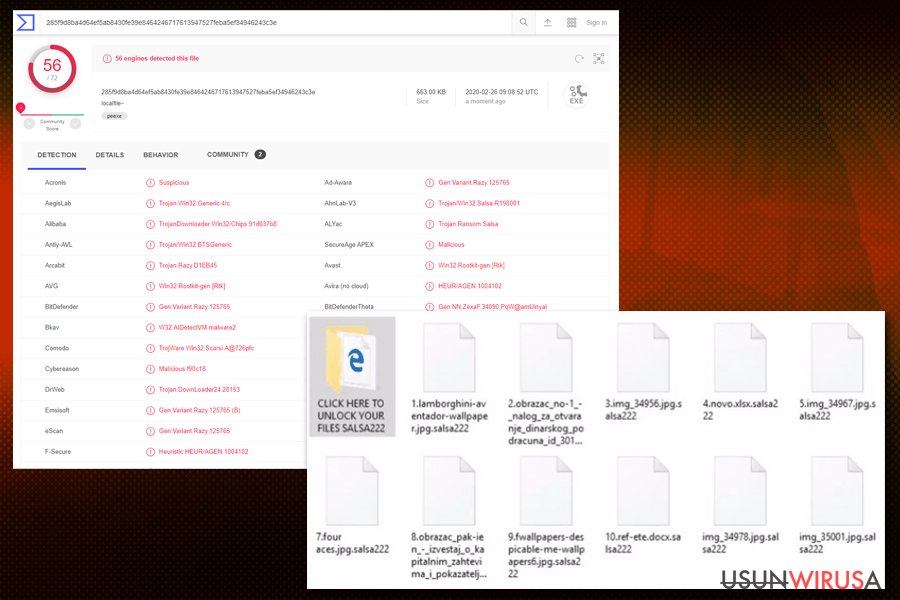
Zapobieganie atakom ransomware
Większość zagrożeń ransomware jest rozpowszechniana przez załączniki wiadomości spamowych, w szczególności w folderach .zip. Poprzednio Google ogłosił wojnę załącznikom JavaScript . Niemniej jednak, oszuści łatwo znaleźli sposób uniknięcia tego zakazu.
Oszukańcze załączniki mogły być nawet umieszczone w podwójnych folderach .zip . Ponadto program Salsa ransomware został wykryty jako Gen:Variant.Razy.125765, Trojan.DownLoader24.28153, wariant Win32/Kryptik.FQQS, Gen:Variant.Razy.125765 itd. Podobnie należy poprawić ogólny poziom bezpieczeństwa twojego systemu. W tym celu kombinacja narzędzi antywirusowych i anty-spyware może być skuteczna. Zapora również jest przydatna. Ostatecznie, taka ochrona zostanie zmarnowana, jeśli niedbale przeglądesz zawartość wiadomości spamowych i instalujesz podejrzane załączniki przeglądarki.
Pozbywanie się malware Salsa222
Szukając wskazówek, jak skutecznie usunąć Salsę, natrafisz na wiele artykułów promujących jedną lub inną aplikację od zabezpieczeń. Ogólnie rzecz biorąc, nie wolno kombinować z ransomware ręcznie, ponieważ często dochodzi do korupcji i modyfikacji plików systemowych. Jeśli nie jesteś badaczem wirusów, ręczna interwencja może mieć niebezpieczny wpływ na system. Po usunięciu wirusa Salsa można spróbować niektórych metod odzyskiwania danych. Spójrz na dół strony. Niektóre z zaleceń mogą być skuteczne w twoim przypadku.
Instrukcja ręcznego usuwania wirusa Salsa
Ransomware: ręczne usuwanie ransomware w Trybie awaryjnym
Nie możesz uruchomić aplikacji anty-malware? Odzyskaj dostęp, wypełniając te kroki.
Ważne! →
Przewodnik ręcznego usuwania może być zbyt skomplikowany dla zwykłych użytkowników komputerów. Przeprowadzenie go w sposób prawidłowy wymaga zaawansowanej wiedzy z zakresu informatyki (jeśli ważne pliki systemowe zostaną usunięte lub uszkodzone, może to skutkować uszkodzeniem całego systemu Windows) i może zająć wiele godzin. Dlatego też zdecydowanie zalecamy skorzystanie z automatycznej metody przedstawionej wyżej.
Krok 1. Przejdź do trybu awaryjnego z obsługą sieci
Ręczne usuwanie malware powinno być wykonywane w Trybie awaryjnym.
Windows 7 / Vista / XP
- Kliknij Start > Zamknij > Uruchom ponownie > OK.
- Kiedy twój komputer stanie się aktywny, zacznij naciskać przycisk F8 (jeśli to nie zadziała, spróbuj F2, F12, Del, itp. – wszystko zależy od modelu płyty głównej) wiele razy, aż zobaczysz okno Zaawansowane opcje rozruchu.
- Wybierz z listy opcję Tryb awaryjny z obsługą sieci.

Windows 10 / Windows 8
- Kliknij prawym przyciskiem myszy przycisk Start i wybierz Ustawienia.

- Przewiń w dół i wybierz Aktualizacja i zabezpieczenia.

- Wybierz Odzyskiwanie po lewej stronie okna.
- Teraz przewiń w dół i znajdź sekcję Zaawansowane uruchamianie.
- Kliknij Uruchom ponownie teraz.

- Wybierz Rozwiązywanie problemów.

- Idź do Zaawansowanych opcji.

- Wybierz Ustawienia uruchamiania.

- Naciśnij Uruchom ponownie.
- teraz wciśnij 5 lub kliknij 5) Włącz tryb awaryjny z obsługą sieci.

Krok 2. Zamknij podejrzane procesy
Menedżer zadań systemu Windows to przydatne narzędzie, które wyświetla wszystkie procesy działające w tle. Jeśli malware uruchomiło proces, to musisz go zamknąć:
- Wciśnij Ctrl + Shift + Esc na klawiaturze, by otworzyć Menedżera zadań.
- Kliknij Więcej szczegółów.

- Przewiń w dół do sekcji Procesy w tle i wyszukaj wszystko, co wygląda podejrzanie.
- Kliknij prawym przyciskiem myszy i wybierz Otwórz lokalizację pliku.

- Wróć do procesu, kliknij na niego prawym przyciskiem myszy i wybierz Zakończ proces.

- Usuń zawartość złośliwego folderu.
Krok 3. Sprawdź Uruchamianie
- Wciśnij Ctrl + Shift + Esc na klawiaturze, by otworzyć Menedżera zadań systemu Windows.
- Idź do karty Uruchamianie.
- Kliknij prawym przyciskiem myszy na podejrzany program i wybierz Wyłącz.

Krok 4. Usuń pliki wirusów
Pliki powiązane z malware można znaleźć w różnych miejscach na komputerze. Oto instrukcje, które pomogą ci je znaleźć:
- Wpisz Czyszczenie dysku w wyszukiwarce Windows i naciśnij Enter.

- Wybierz dysk, który chcesz wyczyścić (C: to domyślny dysk główny i prawdopodobnie jest on tym, który zawiera złośliwe pliki).
- Przewiń w dół przez listę Pliki do usunięcia i wybierz następujące:
Tymczasowe pliki internetowe
Pliki do pobrania
Kosz
Pliki tymczasowe - Wybierz Wyczyść pliki systemowe.

- Możesz także poszukać innych złośliwych plików ukrytych w następujących folderach (wpisz te wpisy w wyszukiwaniu Windows i wciśnij Enter):
%AppData%
%LocalAppData%
%ProgramData%
%WinDir%
Po zakończeniu, uruchom ponownie komputer w normalnym trybie.
Usuń Salsa korzystająć z System Restore
-
Krok 1: Zresetuj swój komputer Safe Mode with Command Prompt
Windows 7 / Vista / XP- Kliknij Start → Shutdown → Restart → OK .
- Kiedy już włączysz swój komputer, zacznij wciskać przycisk F8 tak długo aż zobaczysz okno Advanced Boot Options
-
Wybierz $1$s z listy

Windows 10 / Windows 8- Wciśnij przycisk Power w oknie logowania oznaczonym Windows. Następnie wciśnij i przytrzmaj Shift, który znajduje się na twojej klawiaturze i wciśnij dodatkowo Restart.
- Teraz wybierz Troubleshoot → Advanced options → Startup Settings a na końcu dodatkowo wybierz Restart
-
Jak tylko włączysz swój komputer wybierz -Enable Safe Mode with Command Prompt w oknie Startup Settings

-
Krok 2: Przywróć ustawienia fabryczne i pliki systemowe
-
Jak tylko zobaczysz okno Command Prompt, wpisz cd restore i wybierz Enter

-
Teraz wybierz rstrui.exe a nastepnie kliknij Enter jeszcze raz.

-
Kiedy pokaże ci się nowe okno wybierz Next a nastepnie wybierz punkt przywracania systemu, który wypada przed zainstalowaniem Salsa. Zaraz po tym wybierz $3$s.


-
Teraz wybierz Yes aby rozpocząć przywracanie systemu

-
Jak tylko zobaczysz okno Command Prompt, wpisz cd restore i wybierz Enter
Bonus: przywróć swoje dane
Poradnik zaprezentowany powyżej powinien pomóc ci w usunieciu oprogramwania Salsa z twojego komputera. Celem przywrócenia zaszyfrowanych danych prosze skorzystaj z dokladnego poradnika przygotowanego przez naszych ekspertow do spraw bezpieczenstwa usunwirusa.plJezeli twoje pliki zostaly zaszyfrowane przez Salsa mozesz skorzystac z podanych metod aby je przywrocic
Czy warto jest instalować Data Recovery Pro?
To narzędzie mówi się, że jest w stanie odzyskać pliki, jak również uszkodzone lub utracone adresy e-mail.
- Pobierz Data Recovery Pro;
- Zapoznaj się z nastepującymi krokami Data Recovery a nastepnie zainstaluj program na swoim komputerze.
- Uruchom go a nastepnie przeskanuj swoj zaszyfrowany komputer w poszukiwaniu Salsa.
- Przywróć je
Robienie pożytku z Popzrednich Wersji Windows
Jeśli włączona jest funkcja Przywracania Systemu, można odzyskać niektóre z nich, wykonując poniższe kroki.
- Znajdź zaszyfrowany plik, który chcesz przywrócić i kliknij na nim prawym przyciskiem myszy
- Wybierz “Properties” a nastepnie przejdz do zakladki “Previous versions”
- Tutaj sprawdz dostepne kopie pliku w “Folder versions”. Powinienes wybrac wersje ktora cie interesuje i kliknac przycisk przywracania “Restore”
Salsa222 Decrypter
Nie bądź skłonny pobierać narzędzia oferowane przez oszustów. W zamian za odszyfrowane plików możesz być łatwiejszym celem dla przyszłych ataków ransomware.
Na końcu powinienes dodatkowo pomyśleć o ochronie swojego komputera przed oprogramowaniem ransomware. Aby chronić swój komputer przed Salsa i innym szkodliwym oprogramowaniem polecamy skorzystanie ze sprawdzonego oprogramowania antyszpiegującego takiego jak FortectIntego, SpyHunter 5Combo Cleaner lub Malwarebytes
Polecane dla ciebie:
Nie pozwól, by rząd cię szpiegował
Rząd ma wiele problemów w związku ze śledzeniem danych użytkowników i szpiegowaniem obywateli, więc powinieneś mieć to na uwadze i dowiedzieć się więcej na temat podejrzanych praktyk gromadzenia informacji. Uniknij niechcianego śledzenia lub szpiegowania cię przez rząd, stając się całkowicie anonimowym w Internecie.
Możesz wybrać różne lokalizacje, gdy jesteś online i uzyskać dostęp do dowolnych materiałów bez szczególnych ograniczeń dotyczących treści. Korzystając z Private Internet Access VPN, możesz z łatwością cieszyć się połączeniem internetowym bez żadnego ryzyka bycia zhakowanym.
Kontroluj informacje, do których dostęp może uzyskać rząd i dowolna inna niepożądana strona i surfuj po Internecie unikając bycia szpiegowanym. Nawet jeśli nie bierzesz udziału w nielegalnych działaniach lub gdy ufasz swojej selekcji usług i platform, zachowaj podejrzliwość dla swojego własnego bezpieczeństwa i podejmij środki ostrożności, korzystając z usługi VPN.
Kopie zapasowe plików do późniejszego wykorzystania w przypadku ataku malware
Problemy z oprogramowaniem spowodowane przez malware lub bezpośrednia utrata danych w wyniku ich zaszyfrowania może prowadzić do problemów z twoim urządzeniem lub do jego trwałego uszkodzenia. Kiedy posiadasz odpowiednie, aktualne kopie zapasowe, możesz z łatwością odzyskać dane po takim incydencie i wrócić do pracy.
Bardzo ważne jest, aby aktualizować kopie zapasowe po wszelkich zmianach na urządzeniu, byś mógł powrócić do tego nad czym aktualnie pracowałeś, gdy malware wprowadziło jakieś zmiany lub gdy problemy z urządzeniem spowodowały uszkodzenie danych lub wpłynęły negatywnie na wydajność.
Posiadając poprzednią wersję każdego ważnego dokumentu lub projektu, możesz oszczędzić sobie frustracji i załamania. Jest to przydatne, gdy niespodziewanie pojawi się malware. W celu przywrócenia systemu, skorzystaj z Data Recovery Pro.







